7+ Taskbar Tweaker - Využijte hlavní panel na maximum
Sponzorované odkazy
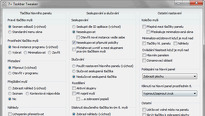
Hlavní panel ve Windows a přizpůsobitelnost – že to nejde k sobě? Ale kdepak! Pokud jste si až doteď mysleli, že se v nejnovějších verzích Windows musíte spokojit s tím, co pro vás Microsoft připravil, tento program vás přesvědčí o opaku. Chcete si zjednodušit ovládání a přidat nové vychytávky? Líbí se vám nové funkce z Windows 7, ale zároveň byste radši měli panel po vzoru předchozích verzí? Potřebujete si prostě vše přizpůsobit podle svých představ? Pokud ano, tak vám zaručuji, že si 7+ Taskbar Tweaker ve vašem počítači najde pevné místo.
Instalace a spuštění
Příjemným faktem hned na začátek je, že se jedná o freeware a také to, že funguje jak na Windows 7, tak i na nových Windows 8. Můžete tedy bez obav začít rovnou s instalací. V jejím průběhu dostanete na výběr mezi normální a portable verzí. Pokud si budete chtít svá nastavení používat i na jiném počítači, vyberte druhou ze zmíněných možností, v opačném případě můžete nechat zvolenou obyčejnou variantu.
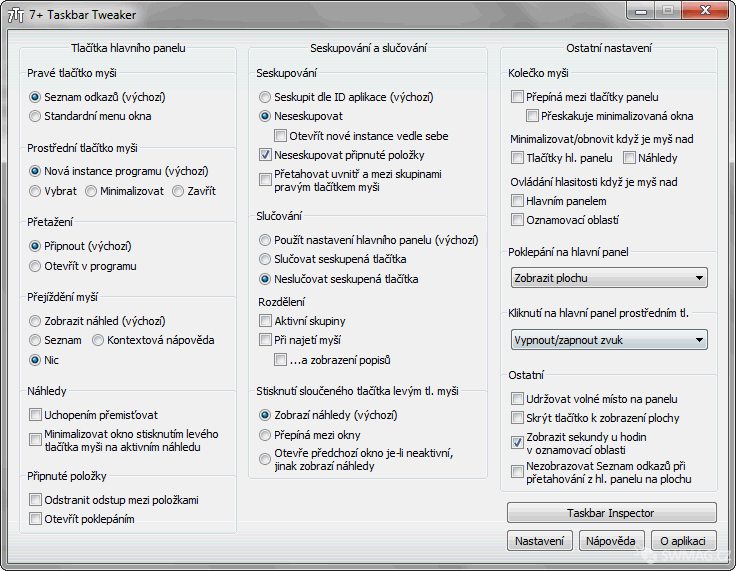 Hlavní okno
Hlavní oknoOrientace v programu je velmi jednoduchá. Vše, co dokáže, je totiž koncentrované do jediného okna, rozděleného tematicky do menších oblastí. Díky píli překladatelů jsou popisy v češtině a práce s programem je také zjednodušena tím, že všechny změny, které provedete, se projevují ihned. Nic nám již tedy nebrání podívat se na to, co tato utilita dokáže.
„Tweaky“ pro každého
V prvním sloupci jsou všechny možnosti, které se týkají interakce s tlačítky na hlavním panelu. Zvykli jste si v internetovém prohlížeči zavírat panel prostředním tlačítkem myši? Nyní můžete stejnou funkci používat i u otevřených oken na liště. Pokud nemáte rádi náhledy, můžete je nahradit nějakou z dalších možností, případně zcela vypnout. Celý druhý sloupec je pak věnován přizpůsobení nové funkce, která přišla s Windows 7, a tou je slučování podobných oken. Je možné ho opět úplně zakázat, případně nastavit, pro co konkrétně platí a kdy má dojít k rozdělení na jednotlivé položky. Zbylé nastavení přináší různá vylepšení navíc, která dokáží usnadnit práci. Například pro uživatele těch notebooků, které výrobce nevybavil žádným posuvníkem pro ovládání hlasitosti, může být spásou ovládání hlasitosti pouze kolečkem myši nad oznamovací oblastí. Spouštět správce úloh dvojklikem na hlavní panel se může za chvíli stát přímo návykové a hračičky zase potěší možnost zobrazit u hodin i sekundy. Pro názornost se můžete podívat na video, kde jsou všechny základní funkce předvedeny.
Co je ještě vhodné vědět
Abyste mohli všechny změny používat trvale, je vhodné zkontrolovat, že máte v nastavení zaškrtnutou možnost Spustit při startu. Kromě toho je zde i možnost Skrýt ikonu v oznamovací oblasti, která zaručí, že program poběží na pozadí zcela nenápadně. Tzv. Taskbar Inspector poté prozradí podrobnosti o jednotlivých položkách na hlavním panelu pro případné ladění a hledání chyb.
 Nastavení
NastaveníZávěrem
Pokud se obáváte, že jde pouze o další „balast“, který vám zpomalí počítač, případně nechcete riskovat poškození systému, mohu vás uklidnit. Proces, který běží na pozadí, má naprosto minimální nároky a po jeho ukončení se zase vše vrátí do původního nastavení. Více o tom, jak to celé funguje, se dozvíte na webových stránkách autora Rammichael.com, kde můžete zároveň i jeho práci ocenit finančním příspěvkem. Jako celek je program velmi povedený a ve své oblasti poměrně originální, proto od nás dostává vysoké hodnocení a ocenění Dobrý freeware.
Hodnocení redakce: 95 %

Výhody:
- Velké množství nastavení
- Bezpečný a nenáročný
- V češtině
- Zcela zdarma
Nevýhody:
- Nefunguje na starších verzích Windows
Článek 7+ Taskbar Tweaker - Využijte hlavní panel na maximum byl publikován 28. srpna 2013 v 05.00 v rubrice Programy. Autorem článku je Zdeněk Kasner. Pro diskusi slouží komentáře (0).
Podobné články
- TweakNow WinSecret aneb stabilní Windows 15.09.2008 06.00
Top 10
- Nejlepší online překladače vět a textů na internetu
- Kontrola pravopisu - Jak účinně opravovat texty?
- Překladače vět - výběr nejlepších freeware překladačů
- Karaoke - Texty písní ke stažení zdarma
- Internetová stránka Navratdoreality.cz
- Prožijte léto s pánskými botami z Robelshoes
- MP3s.Nadruhou.net
- Těžba kryptoměn je šikovný způsob, jak si vydělat zajímavé peníze
- Držte krok s dobou: Jaké (ne)výhody přináší digitalizace dokumentů?
- Vybavte se na zimu s obuví Robel
Tagy
navradoreality překladač, translator převod Komunismus idos spolužáci, komunikace karaoke Google music pravopis
Doporučujeme
Máte tiskárnu? Ať již jste firma či spotřebitel, vyzkoušejte naše tonery ve slevě. Tonery a náplně do tiskáren HP máme za bezkonkurenční ceny.
